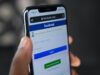Come cambiare nome su Facebook prima dei 60 giorni
Dopo esserti lasciato convincere dai tuoi amici più fidati, anche tu, finalmente, hai provveduto a creare un tuo account su Facebook, seguendo il mio tutorial sull’argomento. Ti sei dunque registrato al servizio utilizzando il tuo diminutivo (convinto fosse più “ganzo”) ed il tuo cognome ma poi ci hai ripensato e, accedendo alle impostazioni del social network, hai apportato le dovute modifiche inserendo i tuoi dati completi. Peccato solo che distrazione e sbadataggine siano i tuoi compagni più fedeli e che anche nel cercare di fare ciò tu abbia commesso degli errori di ortografia.
Data la situazione, avevi ben pensato di editare il tuo nome una terza (e si spera ultima!) volta ma il social network ti ha avvisato dell’impossibilità di effettuare tale cambiamento prima che trascorrano 60 giorni dall’ultima modifica. Di conseguenza, ti sei precipitato sul Web alla ricerca di una soluzione alla cosa e sei finito qui, sul mio sito. Come dici? Le cose stanno esattamente in questo modo e vorresti quindi sapere se posso esserti effettivamente d’aiuto oppure no per cambiare il nome su Facebook prima di 60 giorni? Beh, ovvio che si, ci mancherebbe altro.
Concedimi qualche minuto del tuo preziosissimo tempo libero e provvederò ad illustrarti, in maniera semplice ma al tempo stesso dettagliata, come riuscire nell’impresa. Quella che andrò ad illustrarti, te lo anticipo però sin da subito, non sarà alcuna pratica illecita che va contro le regole di Facebook. Trattasi piuttosto di un semplice diversivo per far fronte ad una situazione quale quella di cui sopra. Ok? Si? Bene, allora procediamo. Buon “lavoro”!
Indice
- Cenni preliminari
- Cambiare nome su Facebook prima dei 60 giorni
- Soluzione alternativa
- In caso di ulteriori problemi o dubbi
Cenni preliminari

Prima di entrare nel vivo dell’argomento e quindi di spiegarti come fare per poter cambiare il tuo nome su Facebook prima dei 60 giorni, mi sembra doveroso fornirti alcune delucidazioni al riguardo.
Partendo dal presupposto fondamentale che Facebook è una community in cui il nome che viene usato dagli iscritti è quello adottato da loro anche nella via reale, il social network ha scelto di non permettere una nuova modifica del nome a meno che no siano trascorsi almeno 60 giorni dall’ultimo cambiamento per evitare che gli utenti possano approfittarsi della cosa per celare la loro reale identità o, ancor peggio, per infastidire altre persone sotto mentite spoglie.
Quello che tuttavia prima dello scadere di tale termine è possibile fare e che dunque io provvederò a spiegarti nei passi successivi è impostare un nome precedentemente impiegato e/o modificare l’ordine del nome attuale. Nel primo caso, si tratta di un’operazione fattibile solo una volta dopo aver modificato il nome, mentre nel secondo non sussistono limitazioni particolari. Certo, non è proprio come modificare il nome facendo, come si suol dire, tabula rasa ma meglio di nulla in caso di necessità.
Per quel che concerne invece la modifica del nome in generale, una volta trascorso il limite dei 60 giorni, si tratta di un’operazione che può essere eseguita per un numero praticamente illimitato di volte (Facebook non specifica bene quante).
Inoltre, sempre nell’andare a modificare il nome, occorre tener presente che quello nuovo che verrà impiegato non dovrà contenere lettere maiuscole non necessarie, segni di punteggiatura, caratteri particolari o parole a caso. Per maggiori dettagli al riguardo, puoi fare riferimento alla pagina Web apposita annessa al Centro assistenza di Facebook.
Cambiare nome su Facebook prima dei 60 giorni
Tenendo conto delle precisazioni fatte nel passo precedente, veniamo ora al nocciolo vero e proprio della questione e cerchiamo dunque di capire che cosa bisogna fare, di preciso, per poter cambiare il nome su Facebook prima dei 60 giorni. Trovi spiegato tutto qui di seguito.
L’operazione può essere compiuta sia da computer (quindi dalla versione Web del social network) che da mobile (vale a dire usando l’apposito di Facebook per smartphone e tablet).
Da computer
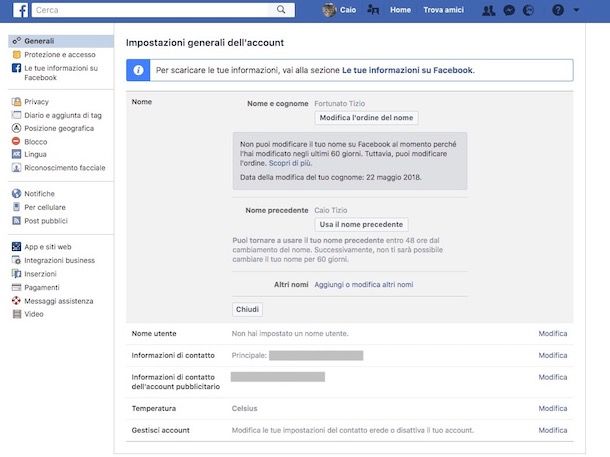
Per poter cambiare il nome sul social network prima dello scadere dei 60 giorni da computer, il primo fondamentale passo che devi compiere è quello di accedere al sito Web di Facebook. Per riuscirci, collegati dunque a quest’ultimo utilizzando il browser con cui generalmente navighi in Internet (es. Chrome), effettua l’accesso al tuo account (se necessario) compilando i campi in alto a destra e cliccando poi su Accedi dopodiché clicca sulla freccetta verso il basso che sta nella parte in alto a destra della barra blu e pigia su Impostazioni dal menu che si apre.
Nella schermata che successivamente ti verrà mostrata, clicca sul collegamento Modifica posto vicino al campo Nome dopodiché premi sul bottone Usa il nome precedente che sta accanto alla voce Nome precedente (ed in corrispondenza della quale trovi indicato il nome che in precedenza usavi su Facebook) per, appunto, impostare il nome precedente.
Nell’ulteriore finestra che vedrai apparire su schermo, digita la password relativa al tuo account utente nel campo Password e conferma quelle che sono le tue intenzioni pigiando su Usa il nome precedente. Ecco fatto.
Se invece vuoi modificare l’ordine del nome attualmente in uso oppure quello che in precedenza utilizzavi e che hai provveduto a reimpostare, clicca sul bottone Modifica l’ordine del nome che trovi sotto la dicitura Nome e cognome, seleziona l’ordine che preferisci dalla finestra che vedi apparire su schermo, digita la password del tuo account nel campo in basso accanto alla scritta Password e conferma le modifiche pigiando sul bottone Salva modifiche. Anche questa è fatta!
Da mobile
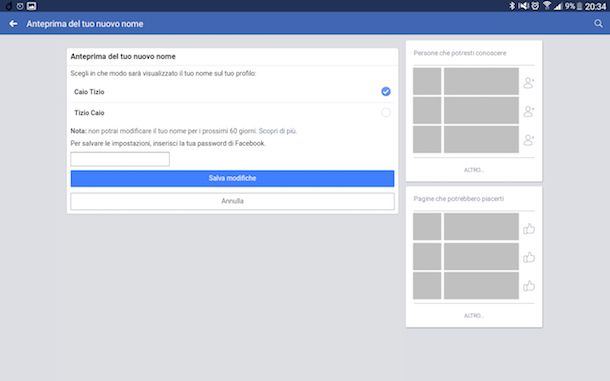
Vuoi scoprire come cambiare nome su Facebook prima dei 60 giorni ma non hai un computer a disposizione? Beh, se hai lo smartphone o il tablet a portata di mano puoi fare tutto da li, mediante l’app ufficiale disponibile per Android e iOS. Quindi, provvedi in primo luogo ad afferrare il tuo dispositivo, a sbloccarlo, ad accedere alla schermata in cui sono raggruppate le icone di tutte le applicazioni ed a fare tap su quella di Facebook (quella con lo info blu e la “f” stampata sopra).
A questo punto, effettua l’accesso al tuo account (se necessario), tappa sul bottone con le tre linee in orizzontale che trovi nella parte in alto dello schermo (su Android) oppure in basso a destra (su iOS) e seleziona la voce Impostazioni account (su Android) oppure su Impostazioni e privacy ed Impostazioni (su iOS).
Dopodiché tappa su Generali (su Android) oppure su Informazioni personali (su iOS) nel menu che si apre e premi sulla voce Nome annessa alla schermata che successivamente vedrai comparire. Adesso, pigia sul bottone Usa il nome precedente, digita nel campo apposito apparso su schermo la password relativa al tuo account e conferma l’effettuazione della modifica pigiando sul bottone apposito. Et voilà!
Se invece desideri modificare l’ordine del nome attualmente in uso oppure quello che in precedenza stavi impiegando e che seguendo le indicazioni di cui sopra hai reimpostato, tappa sul pulsante Modifica l’ordine del nome presente in corrispondenza della sezione Modifica nome, seleziona l’ordine che preferisci mediante la nuova schermata che andrà ad aprirsi, digita la password del tuo account nel campo sottostante la scritta Per salvare le impostazioni, inserisci la tua password di Facebook. e, per concludere, tappa sul pulsante Salva modifiche. Fatto!
Soluzione alternativa
L’idea di ritornare al tuo nome precedente non ti aggrada e non ti va di attendere lo scadere dei canonici 60 giorni per poter modificare il tuo nome attuale su Facebook? In tal caso, lascia che ti proponga una soluzione alternativa: aggiungi un soprannome al tuo account.
In questo modo, il tuo nome attuale non sarà modificato ma accanto a quest’ultimo comparirà (tra parentesi) il nick che andrai ad impostare, in modo tale da renderti facilmente identificabile da parte dei tuoi contatti. Puoi compiere quest’operazione sia da computer che da mobile. Vediamo subito come in entrambi i casi. Trovi esplicato tutto qui di seguito.
- Da computer – Clicca sulla freccetta verso il basso nella parte in alto a destra della home di Facebook, scegli Impostazioni dal menu che si apre e clicca sul collegamento Aggiungi o modifica altri nomi. Nella pagina che successivamente ti verrà mostrata, pigia sul collegamento + Aggiungi un soprannome, il nome di battesimo… scegli il tipo di nome che stai per aggiungere dal menu a tendina Tipo di nome, digita il nome di riferimento nel campo sottostante, spunta la casella Visibile nella parte superiore del profilo per renderlo visibile sul tuo profilo e clicca sul pulsante Salva modifiche.
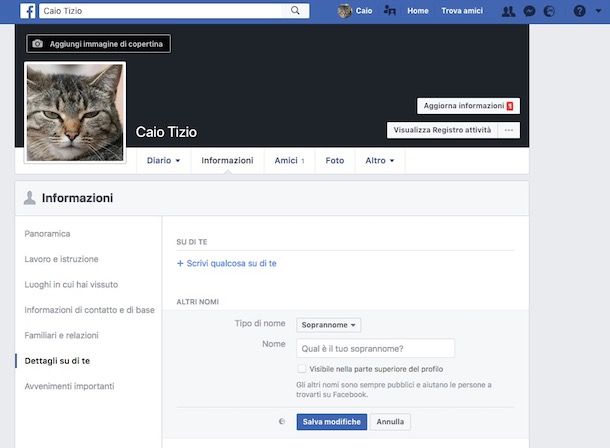
- Da mobile – Pigia sul bottone con le tre linee in orizzontale, poi su su Impostazioni account (su Android) oppure su Impostazioni e privacy e su Impostazioni (su iOS). Nella schermata successiva, tappa su Generali (su Android) oppure su Informazioni personali (su iOS), poi sulla dicitura Nome e premi su Aggiungi un soprannome, il nome di battesimo…. Indica dunque il tipo di nome che intendi aggiungere al tuo profilo tramite il menu a tendina Tipo di nome, immetti il nome che vuoi usare in corrispondenza del campo Nome, seleziona l’opzione Visibile nella parte superiore del profilo per renderlo visibile sul tuo profilo e tappa sul pulsante Salva.
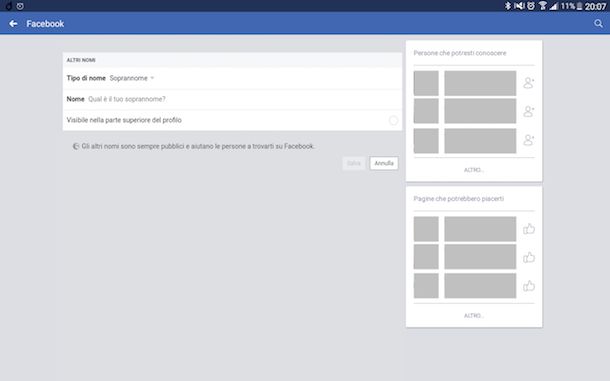
Come hai avuto modo di notare tu stesso, aggiungere il soprannome è un’operazione piuttosto semplice da compiere. Ad ogni modo, se pensi di aver bisogno di maggiori dettagli sul da farsi puoi fare riferimento al mio tutorial su come cambiare nome su Facebook mediante cui ho provveduto a parlarti della questione con dovizia di particolari, sia per quel che concerne la procedura da effettuare su computer che quella da eseguire su mobile.
Nota: Gli altri nomi inseriti su Facebook sono sempre pubblici in quanto il loro scopo è quello di permettere agli altri utenti di aiutarsi nella ricerca di specifiche persone sul social network. Il livello di privacy in tal caso non può essere dunque modificato a piacere.
In caso di ulteriori problemi o dubbi
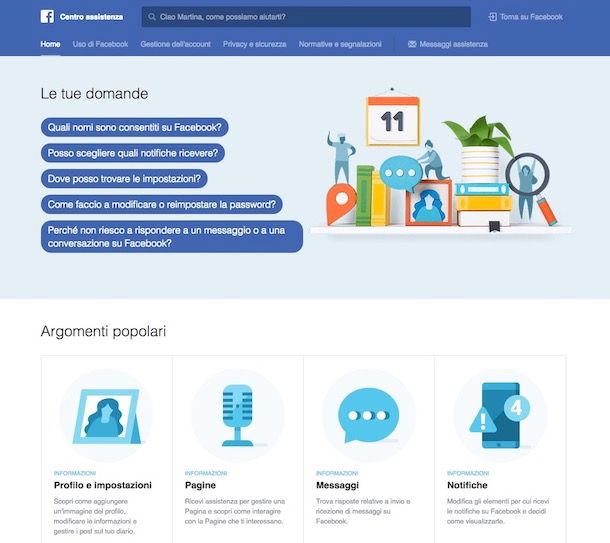
Pur avendo seguito pedissequamente le mie indicazioni c’è qualcosa che non ti è ancora chiaro riguardo il come cambiare nome su Facebook prima dei 60 giorni? C’è qualche altro problema o dubbio relativo al funzionamento Facebook in merito al quale ti piacerebbe poter ricevere maggiori delucidazioni? Se le cose stanno così, il consiglio che mi sento di darti è quello di visitare subito il già menzionato Centro assistenza di Facebook in modo tale da poter risolvere il prima possibile gli eventuali intoppi sorti dopo la lettura del mio tutorial.
Puoi trovare una risposta piuttosto esauriente alle tue domande digitando la parola chiave (es. nome) che identifica il tuo problema nella barra di ricerca collocata in alto o, in alternativa, leggendo uno degli articoli che trovi in corrispondenza della sezione Argomenti popolari in basso.
Ti faccio infine notare che il Centro assistenza di Facebook è accessibile anche tramite l’app del social network per smartphone e tablet. Puoi trovarlo pigiando sul simbolo tre linee in orizzontale nella schermata principale e pigiando poi sulla voce Centro assistenza (su Android) oppure su Assistenza e supporto > Centro assistenza (su iOS). Per quanto riguarda l’utilizzo, il funzionamento è bene o male analogo a quanto visto insieme poc’anzi per la variante desktop.

Autore
Salvatore Aranzulla
Salvatore Aranzulla è il blogger e divulgatore informatico più letto in Italia. Noto per aver scoperto delle vulnerabilità nei siti di Google e Microsoft. Collabora con riviste di informatica e cura la rubrica tecnologica del quotidiano Il Messaggero. È il fondatore di Aranzulla.it, uno dei trenta siti più visitati d'Italia, nel quale risponde con semplicità a migliaia di dubbi di tipo informatico. Ha pubblicato per Mondadori e Mondadori Informatica.